打印机总是脱机是什么原因 打印机脱机解决方法推荐
打印机的使用过程中,许多用户都有遇到打印机脱机的问题。针对这样的故障问题,很多用户不知道该从什么地方进行维修。所以找到打印机脱机的原因是关键,那么打印机总是脱机的原因是什么?下面便为大家分析打印机总是脱机的原因及解决方法。

一、打印机总是脱机的原因
1、连接问题:打印机与电脑或网络的连接不稳定是导致打印机脱机的主要原因之一。如果打印机通过无线网络连接,网络信号不稳定或中断都会导致打印机脱机。此外,USB连接线松动或损坏也会导致打印机无法正常连接。
2、驱动程序问题:打印机驱动程序是打印机与电脑之间通信的桥梁。如果驱动程序过时、不兼容或损坏,打印机就无法正常工作,从而显示脱机状态。
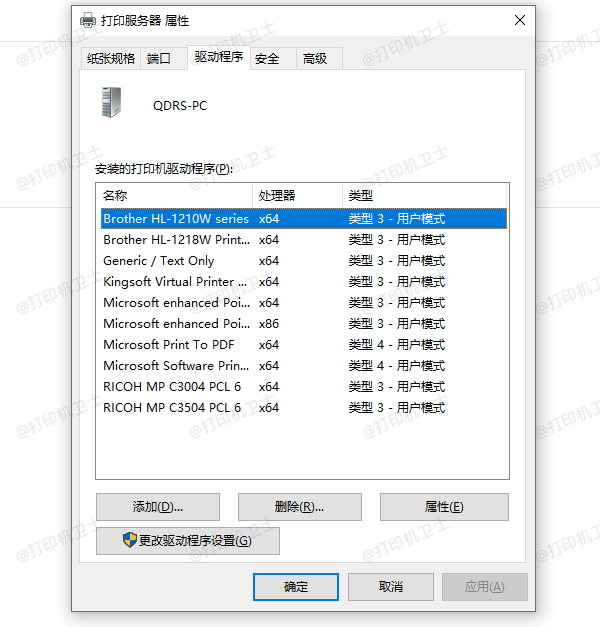
3、打印队列问题:有时,打印队列中积压了大量未完成的打印任务,导致打印机无法处理新的打印请求。这种情况下,打印机可能会显示脱机状态。
4、打印机设置问题:打印机设置不当也可能导致脱机。例如,打印机被设置为“脱机使用”模式,或者打印机端口设置错误,都会导致打印机无法正常工作。
5、硬件故障:打印机本身的硬件故障,如打印机内部组件损坏、电源问题等,也可能导致打印机脱机。
二、打印机脱机解决方法推荐
1、检查连接:首先,检查打印机与电脑或网络的连接是否正常。如果使用无线网络连接,确保网络信号稳定,并且打印机与网络连接正常。如果使用USB连接,确保连接线没有松动或损坏。
2、更新或重新安装驱动程序:如果打印机驱动程序过时或损坏,可以尝试更新或重新安装驱动程序。可以通过“打印机卫士”软件自动扫描并下载最新的驱动程序安装。

 好评率97%
好评率97%
 下载次数:4782176
下载次数:4782176
①、安装并打开-打印机卫士,然后点击“立即检测”;
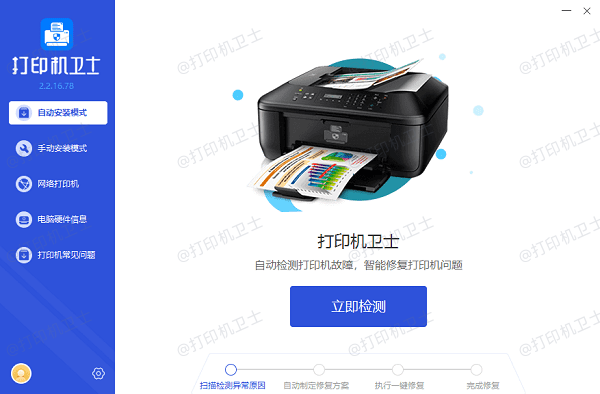
②、软件便会自动检测打印机型号匹配驱动以及检测打印机存在的问题;
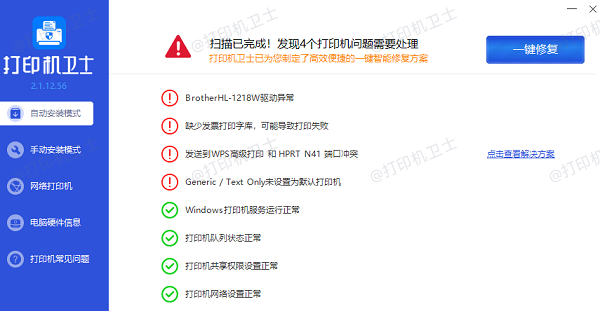
③、根据检测结果点击“一键修复”软件便会进行下载安装驱动,同时解决修复打印机问题。
3、重新启动打印机和电脑:有时,简单的重新启动可以解决很多问题。关闭打印机和电脑,等待几秒钟后重新启动,然后尝试重新连接打印机。
4、清理打印队列:打开电脑上的打印队列管理器,取消所有未完成的打印任务。然后,尝试重新打印文件,看看打印机是否恢复正常。
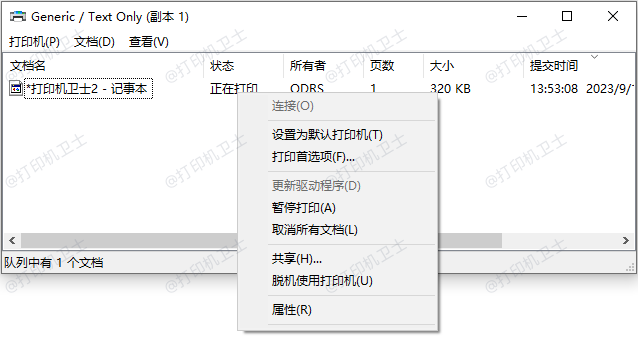
5、手动设置打印机为在线状态:在电脑上打开“设备和打印机”设置,找到脱机的打印机,右键点击选择“使用打印机在线”。这样可以手动将打印机设置为在线状态。
6、检查打印机设置:确保打印机没有被设置为“脱机使用”模式。打开打印机属性,检查端口设置是否正确。如果端口设置错误,可以手动添加一个标准TCP/IP端口,并输入打印机的IP地址。
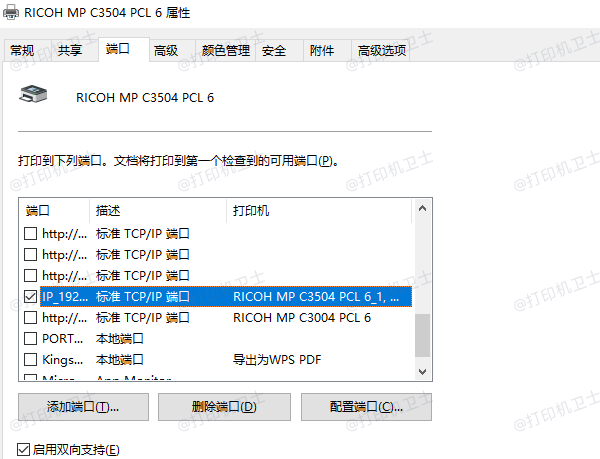
以上就是打印机总是脱机是什么原因,打印机脱机解决方法推荐。如果有遇到打印机连接、共享、报错等问题,可以下载“打印机卫士”进行立即检测,只需要一步便可修复问题,提高大家工作和打印机使用效率。